win11u盤安裝教程
win10推出已經(jīng)過去6年了,近日,微軟終于透露了win11的消息,并泄露了win11的鏡像安裝系統(tǒng)。大家可以使用u盤進(jìn)行win11系統(tǒng)的安裝,如果不知道如何安裝的話也不用擔(dān)心,小編現(xiàn)在就給大家?guī)砹藈in11安裝教程。
win11怎么使用u盤安裝1、首先準(zhǔn)備一個(gè)8G以上大小的u盤,將它制作成系統(tǒng)盤。如果大家不會(huì)的話可以查看這個(gè)教程。【怎么把u盤制作成系統(tǒng)盤】
2、接著下載win11系統(tǒng)鏡像文件,將它放入u盤中,大家可以直接點(diǎn)擊右側(cè)的鏈接進(jìn)行下載。【win11鏡像系統(tǒng)下載】
3、下載完成后裝載該iso文件。
4、裝載完成之后會(huì)進(jìn)入新的文件夾,在其中找到并運(yùn)行win11的安裝程序。
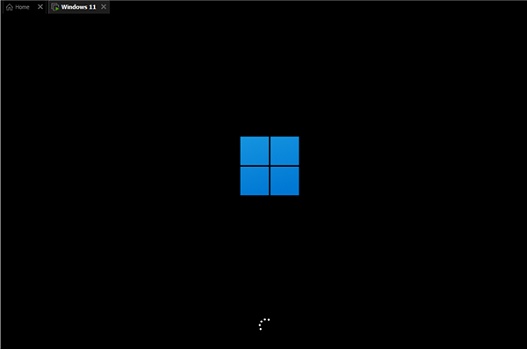
5、在列表中選擇“win11”然后點(diǎn)擊“下一步”
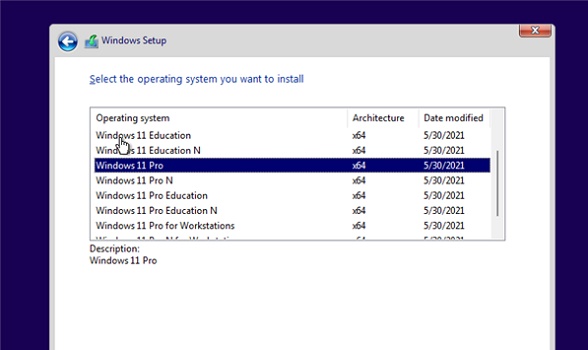
6、接著根據(jù)提示設(shè)置位置和偏好設(shè)置。
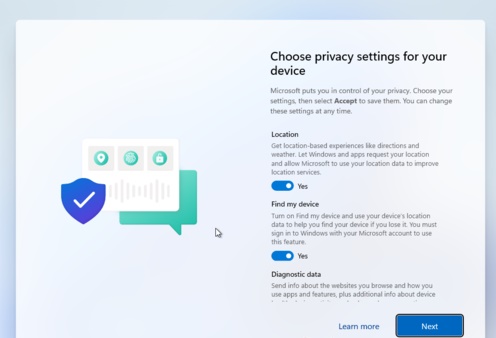
7、設(shè)置完成后等待系統(tǒng)自動(dòng)安裝,這時(shí)候不要進(jìn)行其他操作。
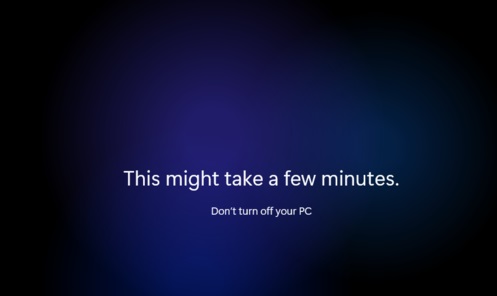
8、安裝完成后系統(tǒng)會(huì)自動(dòng)重啟,然后就可以使用win11系統(tǒng)了。
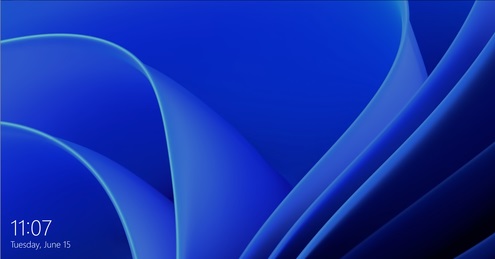
相關(guān)文章:win11關(guān)閉自動(dòng)更新方法 | win11怎么進(jìn)入安全模式 | win11常見問題匯總
以上就是win11u盤安裝教程了,學(xué)會(huì)的朋友現(xiàn)在就可以去使用u盤安裝win11系統(tǒng)進(jìn)行體驗(yàn)了。想知道更多相關(guān)教程還可以收藏好吧啦網(wǎng)。
以上就是win11u盤安裝教程的全部?jī)?nèi)容,望能這篇win11u盤安裝教程可以幫助您解決問題,能夠解決大家的實(shí)際問題是好吧啦網(wǎng)一直努力的方向和目標(biāo)。
相關(guān)文章:
1. 在CentOS或RHEL 7上修改主機(jī)名的方法2. 老毛桃winpe系統(tǒng)對(duì)注冊(cè)表信息進(jìn)行備份的方法3. Debian11怎么查看虛擬內(nèi)存使用情況? 查看進(jìn)程占用虛擬內(nèi)存技巧4. Mac無線網(wǎng)絡(luò)怎么設(shè)置?蘋果Mac電腦無線網(wǎng)絡(luò)設(shè)置教程5. 什么是Unix 以及它為什么這么重要?6. Win11 正式版 Build 22621.1105一月累積更新補(bǔ)丁KB5022303發(fā)布(附完整更新日志)7. solaris11如何擴(kuò)展資源池?solaris11擴(kuò)展資源池的方法8. Fedora怎么設(shè)置圖標(biāo)主題? Linux系統(tǒng)圖標(biāo)主題的設(shè)置方法9. 統(tǒng)信UOS怎么設(shè)置不讓瀏覽器上網(wǎng)? UOS禁止瀏覽器訪問網(wǎng)絡(luò)的技巧10. centos6.5下kvm環(huán)境搭建詳解

 網(wǎng)公網(wǎng)安備
網(wǎng)公網(wǎng)安備